Hvernig á að búa til slakan notendahóp

Slack er frábært samstarfstæki. Tilbúinn til að búa til notendahóp? Þessi handbók leiðir þig í gegnum ferlið fyrir þennan úrvalsáætlunaraðgerð.
Til að prenta eina sölukvittun þegar þú ert að skrá upplýsingarnar í QuickBooks 2015, smelltu á Prenta hnappinn í glugganum Sláðu inn sölukvittanir. Glugginn Prenta eina sölukvittun birtist. Eftirfarandi skref segja þér hvernig á að klára þennan glugga:
Veldu tegund sölukvittunareyðublaðs.
Ef þú ert að nota aðra eyðublaðstegund fyrir sölukvittun en þú lýstir fyrir prentarauppsetningu reiknings/innkaupapöntunar (PO) skaltu velja tegund eyðublaðs sem þú vilt prenta á með því að velja valkostahnapp í Print On hlutanum. Þú getur valið Intuit Preprinted Forms, Blank Paper, eða Letterhead.
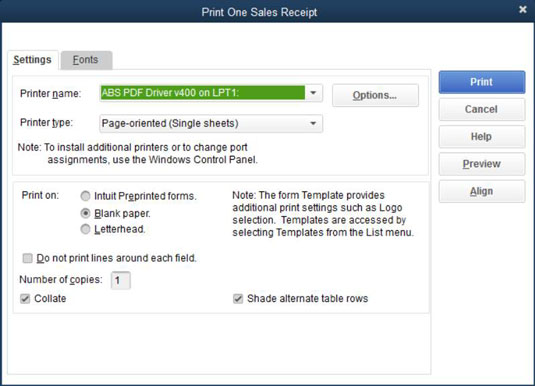
Þú ættir ekki að þurfa að hafa áhyggjur af því að prenta prófkvittanir eða fikta í vandræðum með eyðublaðajöfnun ef þú tókst á við þessi vandamál við uppsetningu reiknings/innkaupaprentara.
Prentaðu þennan hvolp!
Smelltu á Prenta hnappinn til að senda eyðublaðið til prentarans. QuickBooks prentar út sölukvittunina.
Farðu yfir sölukvittunina og endurprentaðu eyðublaðið, ef þörf krefur.
Skoðaðu sölukvittunina til að sjá hvort QuickBooks hafi prentað hana rétt. Ef eyðublaðið lítur ekki út fyrir að vera í lagi, lagfærðu hvaða vandamál sem varð til í prentuninni; kannski gleymdirðu að láta fyrirtækisnafnið og heimilisfangið fylgja með, til dæmis. Prentaðu síðan eyðublaðið aftur með því að smella aftur á Prenta hnappinn, velja eyðublaðið sem þú vilt prenta á og smella síðan á Prenta hnappinn í Prenta eina sölukvittun valmynd.
Til að prenta lotu af kvittunum skaltu ganga úr skugga um að þú veljir Prenta síðar gátreitinn á hverri kvittun sem þú vilt prenta og birtir síðan Slá inn sölukvittanir gluggann; smelltu á örina við hliðina á Prenta hnappinum og veldu Batch úr fellilistanum. QuickBooks sýnir valmyndina Veldu kvittanir til að prenta, sem gerir þér kleift að velja hvaða kvittanir á að prenta.
Veldu þær kvittanir sem þú vilt með því að setja gát í fyrsta dálkinn og smelltu síðan á Í lagi. Glugginn Prenta sölukvittanir birtist. Þessi svargluggi líkist glugganum Prenta eina sölukvittun á nánast alla vegu og leiðbeiningarnar virka á nákvæmlega sama hátt.
Slack er frábært samstarfstæki. Tilbúinn til að búa til notendahóp? Þessi handbók leiðir þig í gegnum ferlið fyrir þennan úrvalsáætlunaraðgerð.
Í QuickBooks 2010 notar þú söluaðilalista til að halda skrár um söluaðila þína. Lánardrottinslisti gerir þér kleift að safna og skrá upplýsingar, svo sem heimilisfang lánardrottins, tengiliðinn og svo framvegis. Þú getur bætt seljanda við lánardrottnalistann þinn í nokkrum einföldum skrefum.
QuickBooks 2010 auðveldar endurskoðendum að vinna með gagnaskrár viðskiptavina. Þú getur notað endurskoðandaafritunaraðgerðina í QuickBooks til að einfaldlega senda endurskoðandanum þínum í tölvupósti (eða snigilpósti) afrit af QuickBooks gagnaskránni. Þú býrð til afrit endurskoðandans af QuickBooks gagnaskránni með því að nota þína útgáfu af QuickBooks og alvöru […]
Til að slá inn reikning sem þú færð frá seljanda notarðu reikningsfærslu QuickBook Online. QBO rekur reikninginn sem greiðslu, sem er skuld fyrirtækisins þíns - peningar sem þú skuldar en hefur ekki enn greitt. Flest fyrirtæki sem fara inn í víxlaviðskipti gera það vegna þess að þau fá töluverðan fjölda reikninga og […]
QuickBooks Online og QuickBooks Online Accountant innihalda tól sem kallast Client Collaborator sem þú getur notað til að hafa samskipti við viðskiptavininn þinn um núverandi viðskipti. The Client Collaborator er tvíhliða tól; þú eða viðskiptavinur þinn getur sent skilaboð og viðtakandinn getur svarað. Hugsaðu um samstarfsaðila viðskiptavina sem leið til að […]
Lærðu um Slack, sem gerir þér kleift að eiga samskipti og vinna með samstarfsfólki innan og utan fyrirtækis þíns.
Atvinnutengd kostnaður (ABC í stuttu máli) gæti verið besta nýja bókhaldshugmyndin undanfarna þrjá áratugi. Aðferðin er í raun mjög einföld ef þú hefur þegar notað QuickBooks. Í stuttu máli, allt sem þú gerir til að innleiða einfalt ABC kerfi í QuickBooks er það sem þú ert að gera núna. Með öðrum orðum, haltu bara áfram að fylgjast með […]
QuickBooks veitir meira en 100 reikningsskil og bókhaldsskýrslur. Þú kemst að þessum skýrslum með því að opna Skýrslur valmyndina. Skýrslur valmyndin raðar skýrslum í um það bil tugi flokka, þar á meðal fyrirtæki og fjármál, viðskiptavinir og kröfur, sölu, störf og tími og mílufjöldi. Til að framleiða nánast hvaða skýrslur sem eru tiltækar í skýrslunum […]
QuickBooks gerir þér kleift að eyða minni tíma í bókhald og meiri tíma í fyrirtæki þitt. Með því að nota flýtileiðir muntu fara í gegnum bókhaldið þitt enn hraðar og auðveldara.
Eftir að þú hefur kveikt á Class Tracking í QuickBooks er notkun námskeiða mjög einföld. Þú setur upp flokka fyrir þær vörulínur eða þjónustulínur sem þú vilt mæla arðsemi fyrir. Þú flokkar viðskipti sem passa inn í tiltekinn flokk annað hvort eins og þau eru skráð (ef þú getur) eða eftir á (ef þú þarft að […]







